Come creare più nomi da una selezione in Excel?
Se hai un intervallo di dati che contiene più colonne e righe, ora devi creare più nomi di intervallo basati su queste etichette di colonna e riga. Normalmente, molti di noi potrebbero creare i nomi uno per uno, tuttavia, se sei familiare con la funzionalità Crea da Selezione di Excel, puoi creare i nomi utilizzando le intestazioni di riga e colonna in una sola volta.
Crea più nomi da una selezione con la funzionalità Crea da Selezione
 Crea più nomi da una selezione con la funzionalità Crea da Selezione
Crea più nomi da una selezione con la funzionalità Crea da Selezione
Supponendo di avere il seguente intervallo di dati, ora puoi creare nomi di intervallo basati sulle etichette della colonna sinistra e delle righe superiori seguendo questi passaggi:
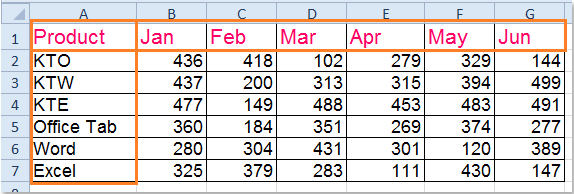
1. Seleziona l'intervallo di dati dall'angolo superiore sinistro a quello inferiore destro per cui desideri creare i nomi, A1:G7 in questo esempio.
2. Quindi fai clic su Formule > Crea da Selezione, vedi screenshot:
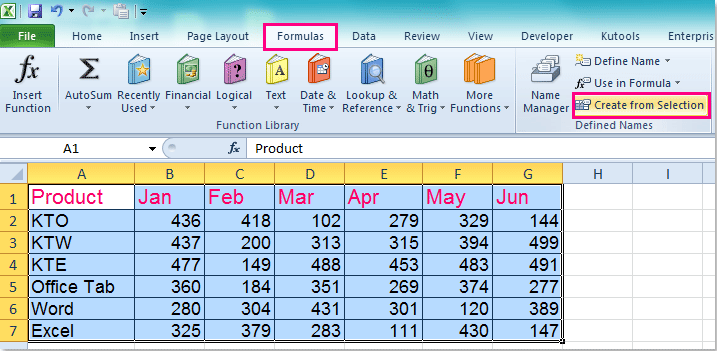
3. Nella finestra di dialogo Crea Nomi da Selezione, seleziona le etichette su cui desideri creare i nomi. In questo esempio, le etichette si trovano nella riga superiore e nella colonna sinistra delle celle selezionate, vedi screenshot:
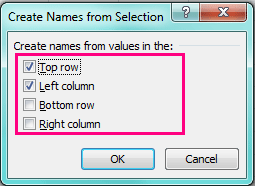
4. Quindi fai clic sul pulsante OK per chiudere la finestra di dialogo e i nomi verranno creati immediatamente. Puoi andare alla Casella dei Nomi (accanto alla barra delle formule) per controllare i nomi.
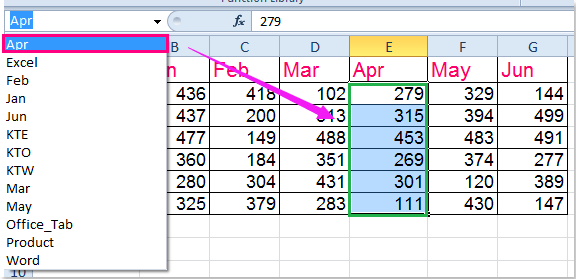
Nota: Se le etichette contengono spazi o altri caratteri non validi, come & o #, verranno sostituiti con un trattino basso.
Articoli correlati:
Come creare un intervallo denominato dinamico in Excel?
Come elencare gli intervalli denominati in Excel?
I migliori strumenti per la produttività in Office
Potenzia le tue competenze in Excel con Kutools per Excel e sperimenta un'efficienza mai vista prima. Kutools per Excel offre oltre300 funzionalità avanzate per aumentare la produttività e farti risparmiare tempo. Clicca qui per ottenere la funzione di cui hai più bisogno...
Office Tab porta le schede su Office e rende il tuo lavoro molto più semplice
- Abilita la modifica e lettura a schede in Word, Excel, PowerPoint, Publisher, Access, Visio e Project.
- Apri e crea più documenti in nuove schede della stessa finestra invece che in nuove finestre.
- Aumenta la produttività del50% e riduce centinaia di clic del mouse ogni giorno!
Tutti gli add-in Kutools. Un solo programma di installazione
La suite Kutools for Office include add-in per Excel, Word, Outlook & PowerPoint più Office Tab Pro, ideale per i team che lavorano su più app di Office.
- Suite tutto-in-uno — Add-in per Excel, Word, Outlook & PowerPoint + Office Tab Pro
- Un solo programma di installazione, una sola licenza — configurazione in pochi minuti (pronto per MSI)
- Funzionano meglio insieme — produttività ottimizzata su tutte le app Office
- Prova completa30 giorni — nessuna registrazione, nessuna carta di credito
- Massimo risparmio — costa meno rispetto all’acquisto singolo degli add-in